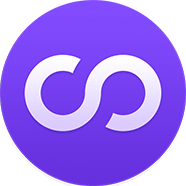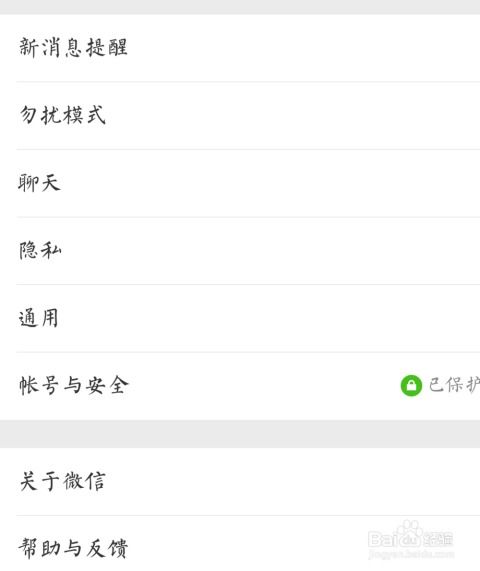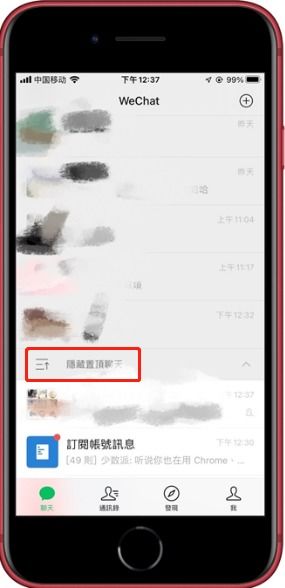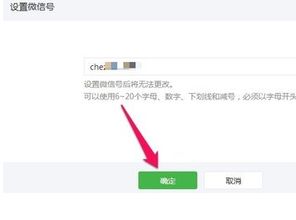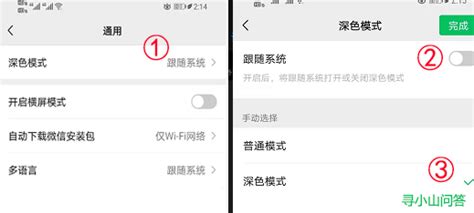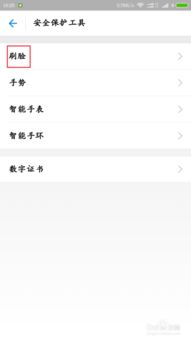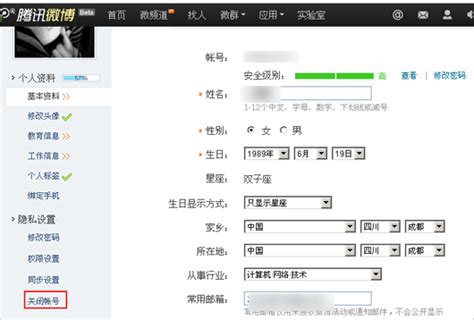如何关闭换手机时的微信账号保护功能?
当我们更换新手机时,微信账号的保护问题便显得尤为重要。微信作为一款广受欢迎的社交应用,存储着大量个人信息和聊天记录,因此,确保在新设备上安全登录微信,同时关闭不必要的账号保护设置,成为了许多用户的首要任务。本文将从备份微信数据、解除旧手机绑定、关闭账号保护、设备登录管理以及账号安全建议等多个维度,详细讲解如何在新手机上关闭微信账号保护。
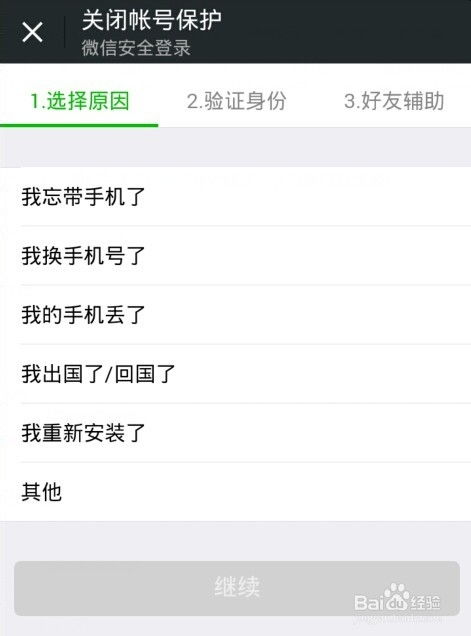
备份微信数据
在更换新手机之前,备份微信数据是至关重要的步骤。微信聊天记录、联系人信息、图片和视频等重要数据都需妥善保存。具体操作如下:

1. 打开微信:首先,在旧手机上打开微信应用。
2. 进入设置界面:点击右下角的“我”按钮,进入个人中心页面,再点击“设置”选项。
3. 选择备份选项:在设置页面中,找到并点击“聊天记录迁移与备份”选项。
4. 选择备份方式:您可以选择将微信数据备份到云端或另一台设备上。通常推荐备份到云端,因为这样可以更方便地在不同设备间迁移数据。
5. 按照提示操作:按照屏幕上的提示完成备份操作,确保数据的完整性和准确性。
解除旧手机绑定
更换新手机后,需要解除旧手机号码与微信的绑定,确保新手机号码能够正常使用微信。具体步骤如下:
1. 打开微信:在旧手机上打开微信应用。
2. 进入“我”的页面:点击右下角的“我”按钮,进入个人中心页面。
3. 进入设置页面:点击“设置”选项,进入设置页面。
4. 选择“账号与安全”:在设置页面中,找到并点击“账号与安全”选项。
5. 点击“手机号”:在账号与安全页面中,找到并点击“手机号”选项。
6. 更换手机号:点击“更换手机号”按钮,按照提示输入新手机号码,并验证身份信息。
7. 输入验证码:输入新手机号码后,接收并输入验证码,即可成功更换手机号码。
完成手机号码更换后,您可以使用微信号和密码进行登录,而无需手机验证码。这样,即使在新手机上,您也可以轻松访问微信账号。
关闭微信账号保护
在更换新手机后,可能需要关闭微信账号保护,以便在新设备上顺利登录。关闭账号保护的具体步骤如下:
1. 打开微信:在新手机上打开微信应用。
2. 进入设置界面:点击右下角的“我”按钮,进入个人中心页面,再点击“设置”选项。
3. 选择“账号与安全”:在设置页面中,找到并点击“账号与安全”选项。
4. 进入“账号保护”页面:在账号与安全页面中,找到并点击“账号保护”选项。
5. 关闭账号保护:在账号保护页面中,找到“账号保护”开关,将其关闭即可。
6. 验证身份:关闭账号保护后,会弹出关闭安全设置验证的确认框,点击“确定”按钮,并按照提示进行身份验证(如输入QQ号码、手机号码后四位以及好友辅助验证等)。
设备登录管理
为了进一步提高账号安全性,您可以在微信中管理已登录的设备,确保没有未知设备登录您的微信账号。具体操作如下:
1. 登录微信:在微信中登录您的账号。
2. 进入“我”页面:点击右下角的“我”按钮,进入个人中心页面。
3. 进入设置页面:点击“设置”选项,进入设置页面。
4. 选择“隐私”:在设置页面中,找到并点击“隐私”选项。
5. 进入“设备登录管理”:在隐私页面中,找到并点击“设备登录管理”选项。
6. 管理已登录设备:在设备登录管理页面中,您可以看到已经登录的设备列表。选择需要管理的设备,并点击设备列表中的“解除保护”或“删除”按钮。
7. 身份验证:在弹出的提示框中,输入微信账号的密码进行身份验证。验证通过后,该设备的登录保护将被解除或删除。
账号安全建议
除了以上步骤外,为了确保微信账号的安全,还建议您采取以下措施:
1. 定期更新密码:为了进一步提高账号的安全性,建议定期更新微信密码,并避免使用过于简单的密码。
2. 启用双重验证:在微信设置中,启用双重验证功能,以增加账号的安全性。
3. 检查登录设备:定期检查已登录的设备列表,确保没有未知设备登录您的微信账号。
4. 警惕诈欺信息:不要轻信来路不明的链接或下载未知来源的文件,以免遭受财产损失或个人信息泄露。
5. 谨慎处理好友请求:谨慎处理好友请求和陌生人的信息,以免陷入诈欺陷阱。
6. 保护个人信息:在更换手机号码或解除绑定时,
- 上一篇: LOL九尾妖狐狐狸的天赋符文怎么选?
- 下一篇: 电脑轻松搞定:中文转韩文翻译秘籍
-
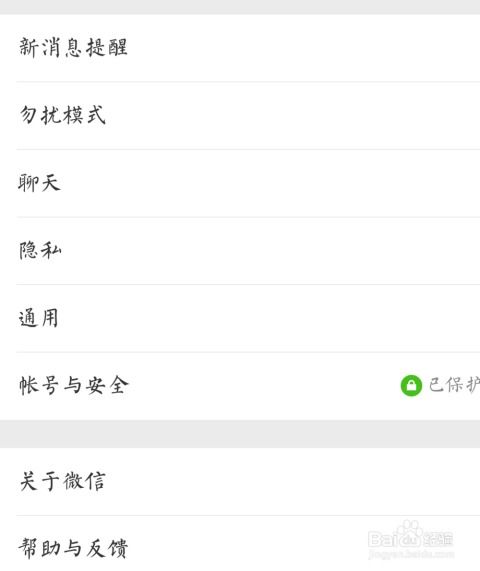 微信怎样设置朋友圈仅三天可见?资讯攻略11-15
微信怎样设置朋友圈仅三天可见?资讯攻略11-15 -
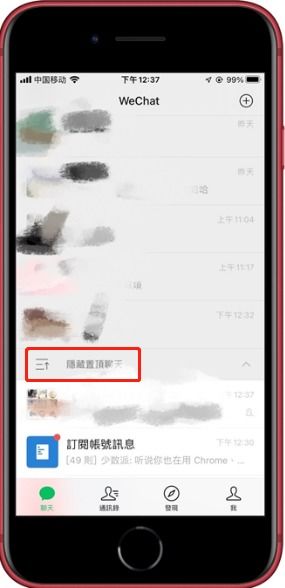 如何取消微信的置顶聊天折叠功能?资讯攻略10-28
如何取消微信的置顶聊天折叠功能?资讯攻略10-28 -
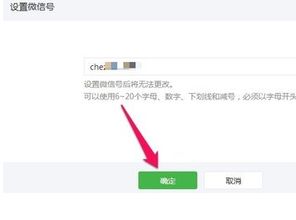 如何轻松更改你的微信账号名称?资讯攻略10-31
如何轻松更改你的微信账号名称?资讯攻略10-31 -
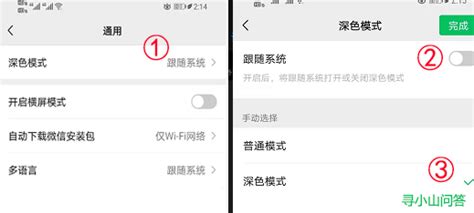 如何一键开启微信夜间模式,保护你的双眼?资讯攻略10-25
如何一键开启微信夜间模式,保护你的双眼?资讯攻略10-25 -
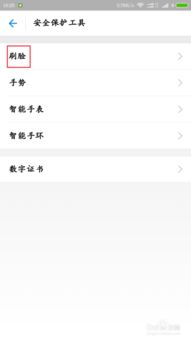 如何关闭账单删除时的人脸识别验证资讯攻略12-08
如何关闭账单删除时的人脸识别验证资讯攻略12-08 -
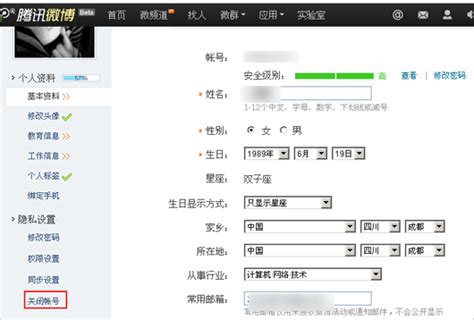 如何关闭QQ腾讯微博账号资讯攻略12-06
如何关闭QQ腾讯微博账号资讯攻略12-06